OpenVPN installieren und konfigurieren (CentOS 7)
Bitte verwenden sie die "Drucken" Funktion am Seitenende, um ein PDF zu erstellen.
Um auf vSphere/NSX-T zuzugreifen, müssen Sie die OpenVPN-Client-Software auf Ihrem lokalen Computer installieren und eine VPN-Verbindung herstellen.
In diesem Artikel wird erklärt, wie Sie die OpenVPN-Client-Software auf einem lokalen Computer mit der Distribution CentOS 7 installieren und konfigurieren, um eine VPN-Verbindung zu Ihrer Private Cloud herstellen zu können.
Voraussetzungen
Sie haben Administratorrechte.
Sie haben sich auf Ihrem lokalen PC eingeloggt.
Hinweis
Die OpenVPN-Client-Software ist nicht im Standard-Repository verfügbar. Die Software ist im EPEL Repository verfügbar.
Öffnen Sie das Terminal.
Um das EPEL Repository zu installieren, geben Sie den folgenden Befehl ein:
[root@localhost ~]# yum install epel-release
Anschließend wird die folgende Meldung angezeigt:
Is this ok [y/N] :
Geben Sie y ein und drücken Sie die Enter-Taste.
Das EPEL Repository wird installiert.Um die OpenVPN-Client-Software zu installieren, geben Sie den folgenden Befehl ein:
[root@localhost ~]# yum install openvpn
Die folgende Meldung wird angezeigt:
Install 2 Packages
Total download size: 583 k
Installed size: 1.4 M
Is this ok [y/N]: yGeben Sie y ein und drücken Sie die Enter-Taste.
Die folgende Meldung wird angezeigt:Downloading packages:
warning: /var/cache/yum/x86_64/7/epel/packages/openvpn-2.4.11-1.el7.x86_64.rpm: Header V4 RSA/SHA256 Signature, key ID 352c64e5: NOKEY
Public key for openvpn-2.4.11-1.el7.x86_64.rpm is not installed
(1/2): openvpn-2.4.11-1.el7.x86_64.rpm | 527 kB 00:00
(2/2): pkcs11-helper-1.11-3.el7.x86_64.rpm | 56 kB 00:00
--------------------------------------------------------------------------------
Total 1.7 MB/s | 583 kB 00:00
Retrieving key from file:///etc/pki/rpm-gpg/RPM-GPG-KEY-EPEL-7
Importing GPG key 0x352C64E5:
Userid : "Fedora EPEL (7) <epel@fedoraproject.org>"
Fingerprint: 91e9 7d7c 4a5e 96f1 7f3e 888f 6a2f aea2 352c 64e5
Package : epel-release-7-11.noarch (@extras)
From : /etc/pki/rpm-gpg/RPM-GPG-KEY-EPEL-7Geben Sie y ein und drücken Sie die Enter-Taste.
Die OpenVPN-Client-Software wird installiert.
Konfigurationsdatei herunterladen
Um die OpenVPN-Client-Software zu konfigurieren, benötigen Sie die *.ovpn-Datei. Um diese herunterzuladen, gehen Sie wie folgt vor:
- Melden Sie sich in Ihrem IONOS Konto an.
Klicken Sie in der Titelleiste auf Menü > Server & Cloud.
Optional: Wählen Sie den gewünschten Server & Cloud-Vertrag aus.
Das Cloud Panel öffnet sich.Um die Konfigurationsdatei herunterzuladen, klicken Sie im Bereich Private Cloud auf VPN.
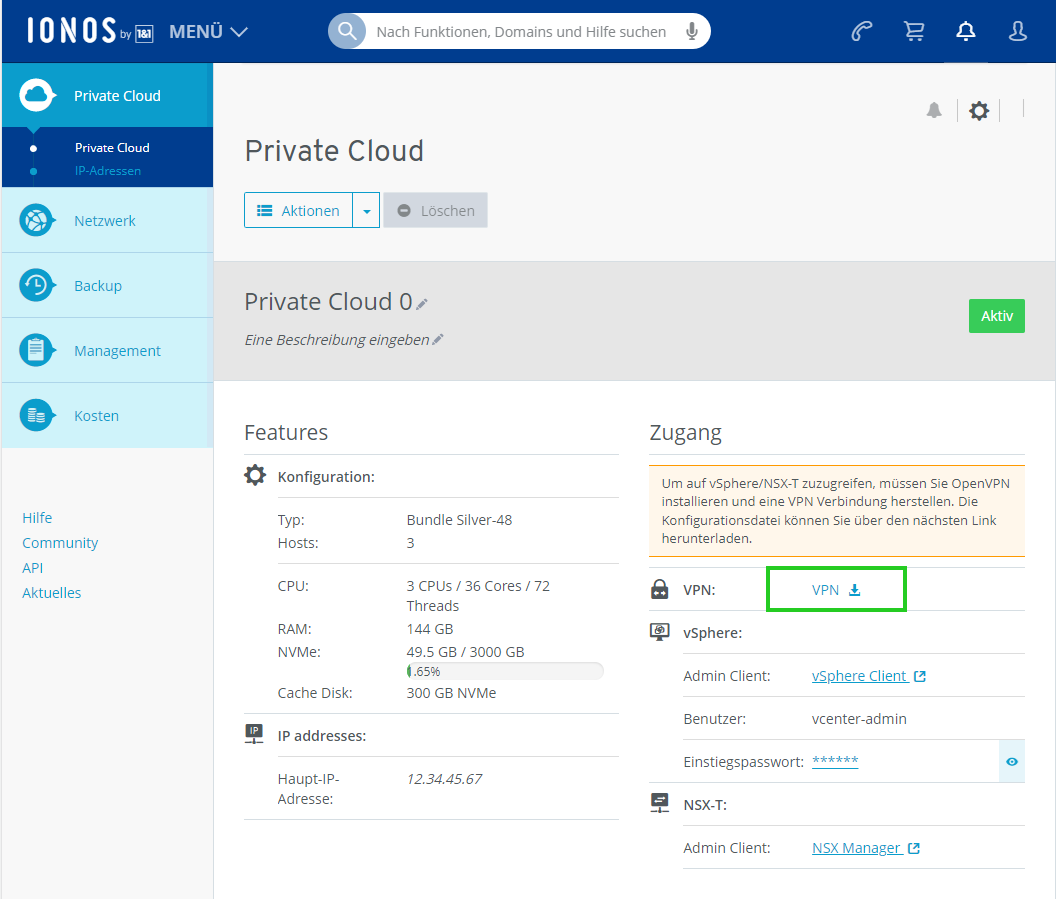
Die Konfigurationsdatei wird heruntergeladen.
OpenVPN konfigurieren
So konfigurieren Sie OpenVPN:
Voraussetzung
Sie haben das Programm unzip auf Ihrem Computer installiert.
Hinweis
Sie können das Programm unzip durch die Eingabe des folgenden Befehls installieren:
[root@localhost ~]# yum install unzip
Kopieren Sie die OpenVPN-Konfigurationsdatei (z. B. vpn1234B_1.ovpn) in das Installationsverzeichnis. Beispiel:
[root@localhost ~]# cp –i /home/vpn123456789.zip /etc/openvpn/
Wechseln Sie in das Zielverzeichnis.
[root@localhost ~]# cd /etc/openvpn/
Prüfen Sie, ob die Datei in das Zielverzeichnis kopiert wurde.
root@localhost:~# etc/openvpn/ ls
Entpacken Sie die Zip-Datei. Beispiel:
[root@localhost ~]# unzip vpn123456789.zip